- Հեղինակ Jason Gerald [email protected].
- Public 2024-01-19 22:12.
- Վերջին փոփոխված 2025-01-23 12:20.
Այս wikiHow- ը սովորեցնում է ձեզ, թե ինչպես օգտագործել կեղծ հեռախոսահամարը WhatsApp- ում գրանցվելու համար: Այս կեղծ հեռախոսահամարները ստացվել են Google Voice- ի միջոցով ՝ տեքստային հաղորդագրություններ ուղարկելու և մարդկանց անանուն զանգահարելու համար: Unfortunatelyավոք, Google Voice- ում գրանցվելու համար դեռ պետք է օգտագործեք ձեր իրական բջջային հեռախոսահամարը ՝ լինի դա ձերը, թե ուրիշի: Հետևաբար, ձեզ հարկավոր կլինի ժամանակավորապես մուտք գործել ձեր իրական հեռախոսահամար ՝ Google Voice հաշիվ ստեղծելու համար, նախքան WhatsApp- ում գրանցվելը ՝ առանց հեռախոսահամար օգտագործելու:
Քայլ
2 -րդ մաս 1 -ից. Մուտք գործեք Google Voice
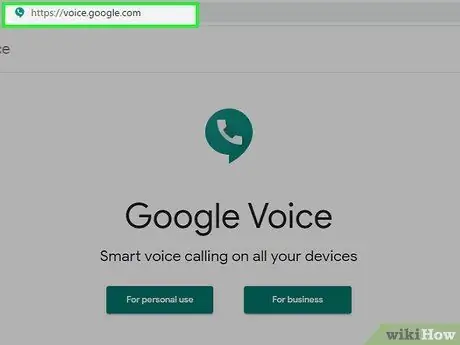
Քայլ 1. Բացեք Google Voice- ը:
Այցելեք https://voice.google.com/ համակարգչային դիտարկիչում ՝ Google Voice- ի կարգավորումների էջը բացելու համար, եթե արդեն մուտք եք գործել ձեր Google հաշիվ:
- Եթե մուտք չեք գործել ձեր Google հաշիվ, շարունակելուց առաջ մուտքագրեք ձեր էլ. Փոստի հասցեն և գաղտնաբառը:
- Բաց թողեք այս բաժինը, եթե արդեն ունեք Google Voice:
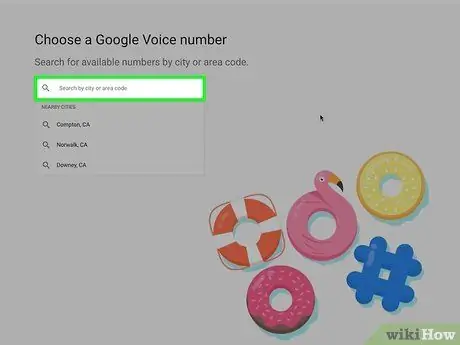
Քայլ 2. Գտեք գտնվելու վայրը:
Կտտացրեք էջի մեջտեղում գտնվող հաջորդ տեքստային տուփին, այնուհետև մուտքագրեք քաղաքի անունը և տարածքի կոդը: Մուտքագրելիս տեքստային դաշտի ներքևում հայտնվում է բացվող ընտրացանկ:
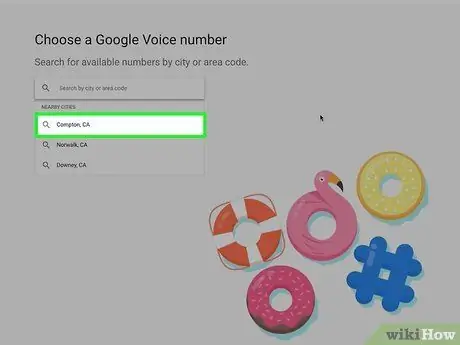
Քայլ 3. Ընտրեք գտնվելու վայրը:
Սեղմեք քաղաքի անունը բացվող ընտրացանկում ՝ Google Voice համարի համար տեղ ընտրելու համար:
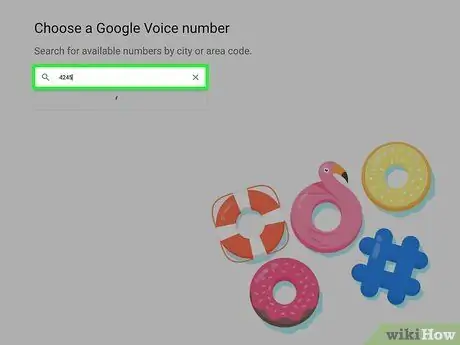
Քայլ 4. Գրեք ցանկալի թիվը:
Այստեղ կտեսնեք թվարկված մի քանի հեռախոսահամար; գրեք այն համարը, որը կօգտագործվի, քանի որ այն ձեզ հարկավոր կլինի ավելի ուշ, երբ մուտք գործեք WhatsApp:
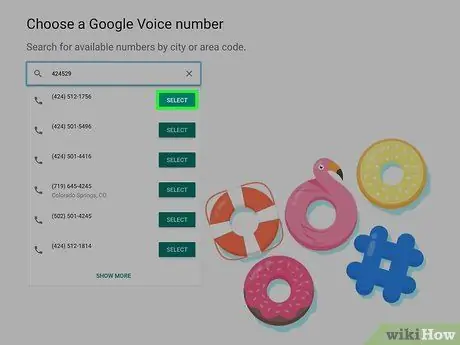
Քայլ 5. Կտտացրեք SELECT:
Այս կապույտ կոճակը գտնվում է այն հեռախոսահամարի աջ կողմում, որը ցանկանում եք օգտագործել:
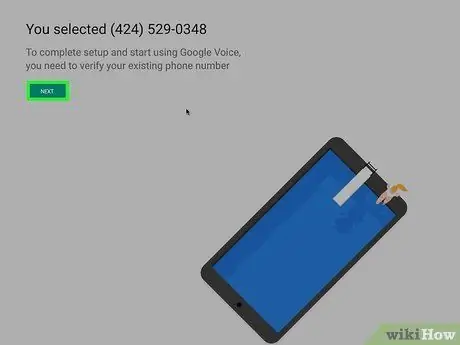
Քայլ 6. Երբ խնդրվի, կտտացրեք NEXT:
Սա ձեզ կհասցնի հեռախոսահամարի մուտքի էջ:
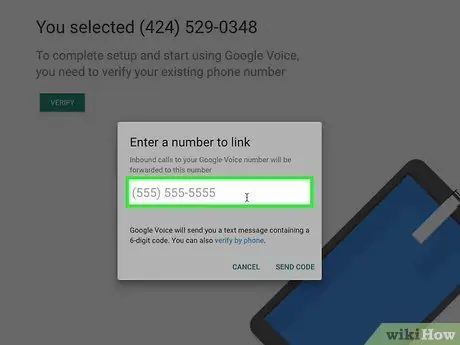
Քայլ 7. Մուտքագրեք իրական հեռախոսահամարը:
Երբ տեքստի տուփը հայտնվում է էջի կեսին, մուտքագրեք այն հեռախոսի համարը, որին կարող եք մուտք ունենալ:
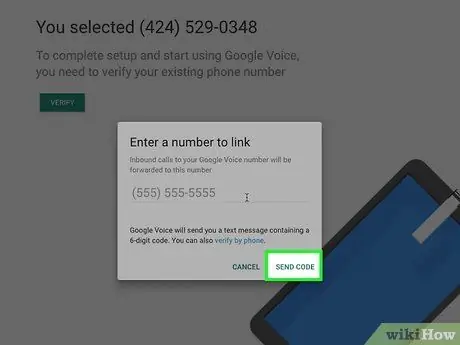
Քայլ 8. Կտտացրեք ՈENDԱՐԿԵԼ ԿՈԴ:
Այն գտնվում է հեռախոսի համարի պատուհանի ներքևի աջ անկյունում: Google Voice- ը հաստատման տեքստ կուղարկի հեռախոսին:
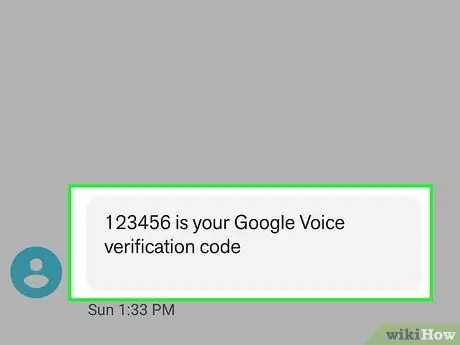
Քայլ 9. Վերադարձեք ծածկագիրը:
Բացեք հեռախոսի տեքստային ծրագիրը և բացեք Google- ի տեքստը (սովորաբար հնգանիշ թիվ), և նորից վերանայեք տեքստի տեքստում գտնվող վեցանիշ ծածկագիրը:
Google Text- ը նման հաղորդագրություն կուղարկի «123456 -ը ձեր Google Voice- ի հաստատման կոդն է» (123456 -ը ձեր Google Voice- ի հաստատման կոդն է):
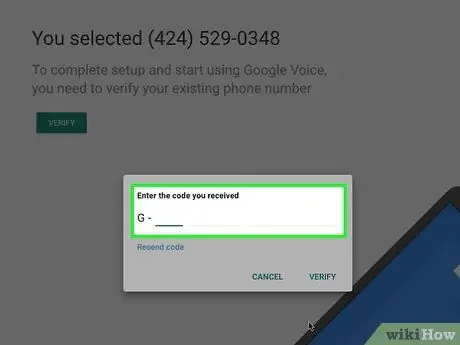
Քայլ 10. Մուտքագրեք կոդը:
Մուտքագրեք վեցանիշ կոդը Google Voice էջի մեջտեղում գտնվող տեքստային դաշտում:
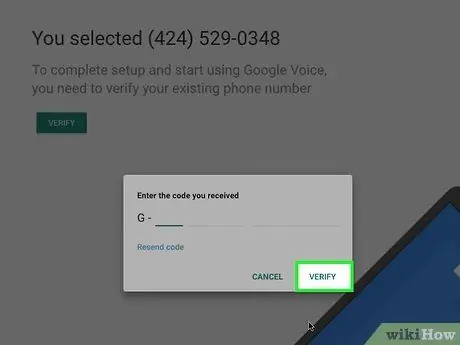
Քայլ 11. Սեղմեք VERIFY:
Այն գտնվում է հաստատման ծածկագրի պատուհանի ներքևի աջ անկյունում:
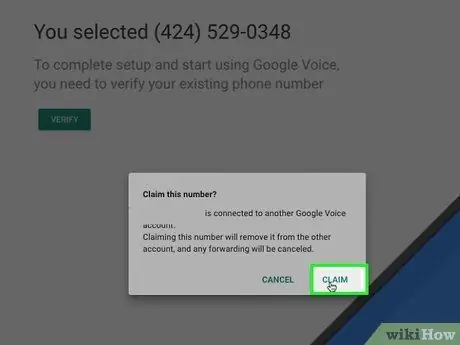
Քայլ 12. Սեղմեք, երբ պահանջվի:
Սա կհաստատի ձեր Google Voice հաշվի հեռախոսահամարը:
Կախված հեռախոսահամարից ՝ այս տարբերակը կարող է տեսանելի չլինել: Եթե այո, ապա անցեք հաջորդ քայլին:
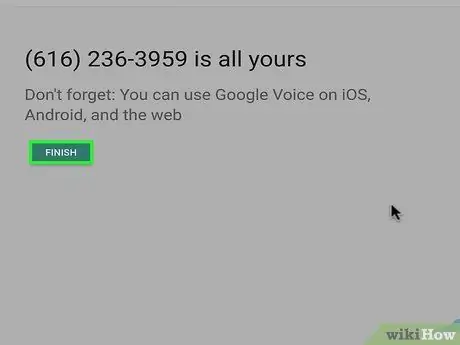
Քայլ 13. Կտտացրեք FINISH- ին, երբ հուշվի:

Քայլ 14. Գնացեք Google Voice էջ:
Եթե ձեզ ինքնաբերաբար չեն տանում Google Voice վահանակ, կտտացրեք Google Voice էջի վերին ձախ անկյունում:
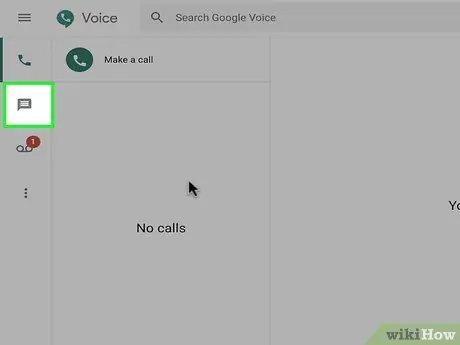
Քայլ 15. Կտտացրեք «Հաղորդագրություններ» պատկերակին:
Այս լոգոն վահանակի վահանակի վերևի ձախ մասում գտնվող զրույցի պղպջակ է: Կտտացրեք այս պատկերանշանին ՝ հաղորդագրությունների պատմությունը բացելու համար, որտեղից կստանաք հաստատման կոդ WhatsApp- ից:
Առայժմ բաց պահեք պատուհանը:
2 -րդ մաս 2 -ից. WhatsApp- ի կարգավորում
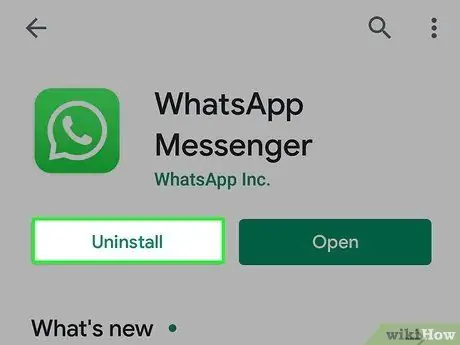
Քայլ 1. Տեղահանել և նորից տեղադրել WhatsApp- ը:
Եթե WhatsApp- ն արդեն ձեր հեռախոսում է, ապա ձեզ հարկավոր է տեղահանել և նորից տեղադրել այն, որպեսզի ծրագիրը չկարողանա հիշել օգտվողի տվյալները:
Եթե դեռ չեք ներբեռնել WhatsApp- ը, շարունակեք դա անել ձեր iPhone- ով կամ Android- ով:
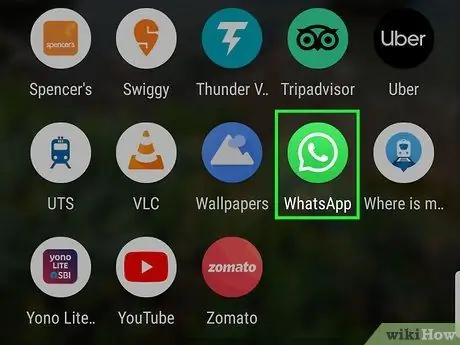
Քայլ 2. Բացեք WhatsApp- ը:
Հպեք WhatsApp հավելվածի պատկերակին, որը սպիտակ զրուցի պղպջակ է և հեռախոս ՝ կանաչ ֆոնի վրա:
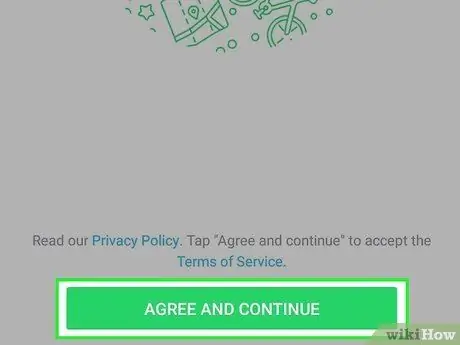
Քայլ 3. Հպեք Համաձայնել և շարունակել:
Այն գտնվում է էկրանի ներքևում:
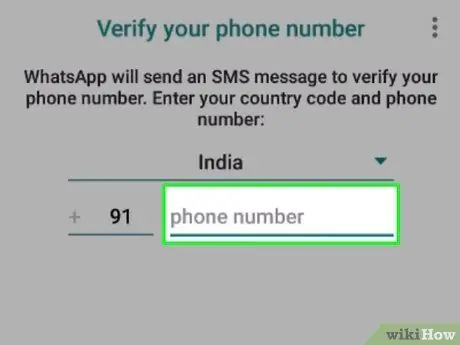
Քայլ 4. Մուտքագրեք Google Voice- ի հեռախոսահամարը:
Հպեք տեքստի տուփին էկրանի կենտրոնում, այնուհետև մուտքագրեք ձեր Google Voice հաշվի համար ընտրված հեռախոսահամարը:
Եթե մոռացել եք գրել Google Voice համարը, փորձեք որոնել այն ՝ բացելով Google Voice- ի վահանակը ՝ կտտացնելով ☰ էջի վերևի ձախ մասում ՝ կտտացնելով Կարգավորումներ և կտտացրեք պիտակին Հեռախոսահամարներ.
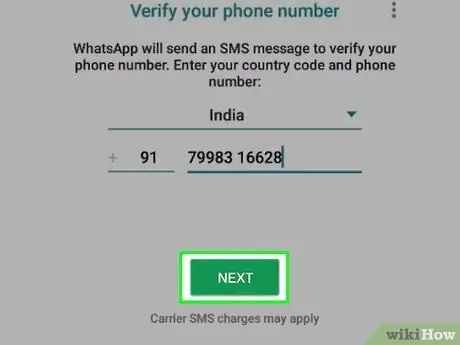
Քայլ 5. Հպեք Կատարված է:
Այն գտնվում է էկրանի վերին աջ անկյունում:
Android- ի համար հպեք ՀԱEՈՐԴ (հաջորդ):
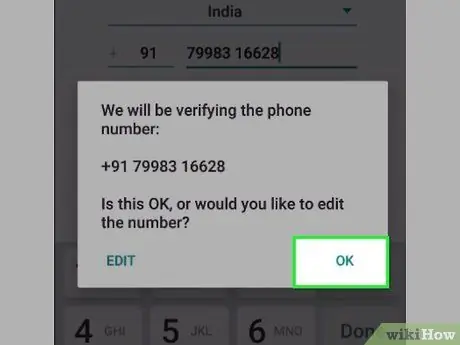
Քայլ 6. Երբ հուշում է, հպեք Այո:
Սա կհաստատի հեռախոսահամարը և WhatsApp- ին կխնդրի հաստատման հաղորդագրություն ուղարկել:
Android- ի համար հպեք լավ այստեղ
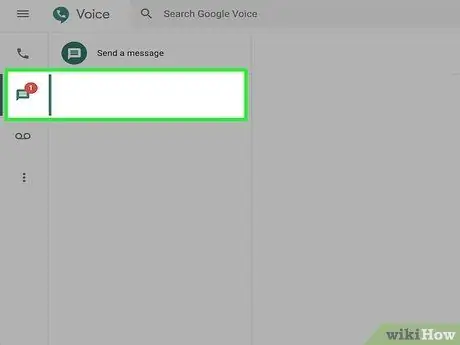
Քայլ 7. Սպասեք ստուգման հաղորդագրության ժամանմանը:
Google Voice- ի վահանակում սպասեք հաջորդ տեքստային հաղորդագրության ժամանմանը: Երբ դա անեք, կտեսնեք, որ այն հայտնվի էջի ձախ կողմում:
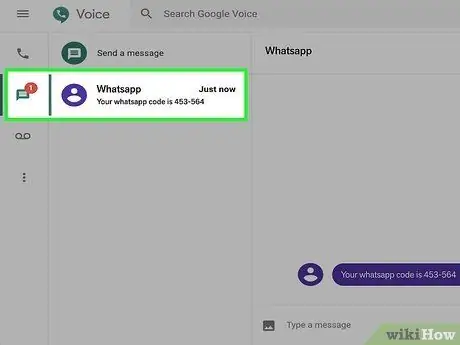
Քայլ 8. Վերադարձեք ծածկագիրը:
Կտտացրեք էջի ձախ կողմում գտնվող հաղորդագրությանը, այնուհետև փնտրեք վեցանիշ ծածկագիրը էջի աջ կողմում գտնվող տեքստային հաղորդագրության մեջ:
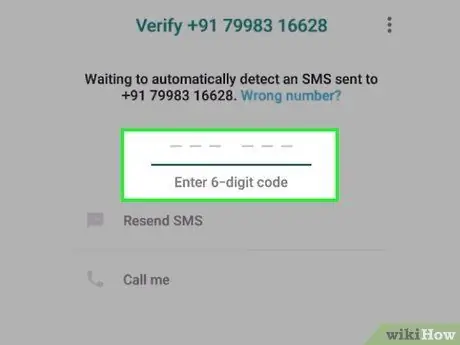
Քայլ 9. Մուտքագրեք կոդը:
Մուտքագրեք հաստատման կոդը տեքստային դաշտում: WhatsApp- ը կմշակի այն մուտքագրվելուց հետո:
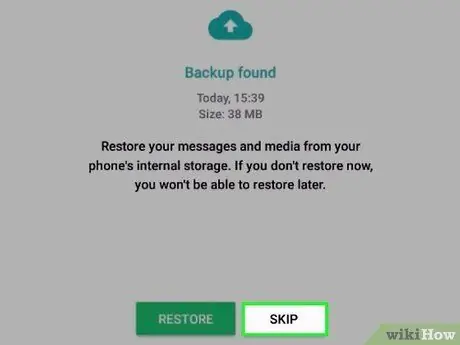
Քայլ 10. Հպեք Բաց թողնել վերականգնմանը:
Այս կոճակը կարմիր է և գտնվում է էկրանի կենտրոնում
Android- ի համար հպեք ԳԱԵԼ (բաց թողնել):
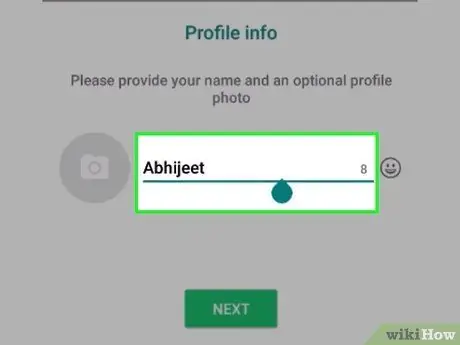
Քայլ 11. Մուտքագրեք պրոֆիլի տվյալները:
Հպեք «Ձեր անունը» տեքստային տուփին և մուտքագրեք ձեր անունը: Կարող եք նաև լուսանկար տեղադրել ՝ սեղմելով շրջանակը ավելացնել լուսանկարը էկրանի վերին ձախ անկյունում, ապա ընտրեք օգտագործվող լուսանկարը:
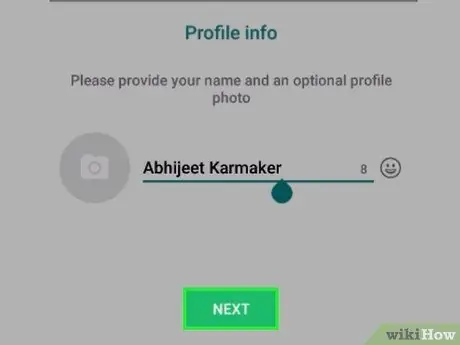
Քայլ 12. Հպեք Կատարված է:
Հպեք այս կոճակին էկրանի վերին աջ անկյունում ՝ WhatsApp հաշիվ ստեղծելու համար:






